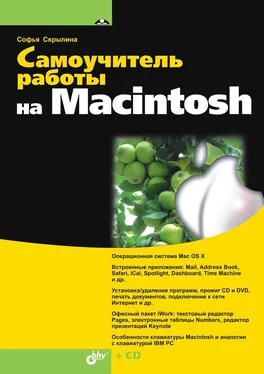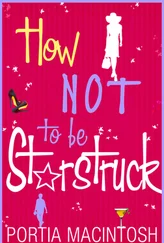1 ...6 7 8 10 11 12 ...187 
Область индикаторов
Область индикаторов занимает правую часть строки меню (см. рис. 1. 11).
□ Настройка приложения Time Machine,предназначенного для резервного копирования данных на вашем компьютере:

□ Настройка и переход между рабочими столами (Spaces).Цифра указывает на номер рабочего стола, на котором вы находитесь в данный момент времени:

□ Индикаторы подключения к сети с возможностью настройки сетевых параметров:

□ Регулятор громкости звука:

□ Индикатор уровня заряда батареи (для портативных компьютеров):

□ Индикатор языка (позволяет сменить раскладку клавиатуры). Клавиатурный эквивалент, используемый для смены раскладки клавиатуры +<���Пробел>.

□ Дата (в строке показаны день недели и время, чтобы увидеть дату, следует раскрыть индикатор).
□ Spotlight— представляет быстрый и гибкий поиск любых элементов в любом месте Мака (подробности в разд. 1.8) :

Dock— основное средство взаимодействия с системой Mac OS X. Проведя аналогию с операционной системой Windows, можно сказать, что Dockсовмещает в себе Панель задачи Панель быстрого запуска(Quick Lanch).
В системе Mac OS X Leopard панель Dockстала объемной и по умолчанию находится в нижней части экрана Dock— это полупрозрачная полоска, содержащая пиктограммы программ, документов, дисков, псевдонимов, в которой все значки эффектно отражаются, как от зеркальной поверхности. Полоска содержит разделительную пунктирную линию, слева от которой располагаются значки программ, справа — все остальное: пиктограммы папок, документов, свернутых окон, ссылок на web-страницы (см. рис. 1.11).
Если по значку программы произвести щелчок мышью, то она запустится. Появившаяся голубая капля под значком напоминает, что приложение открыто. Так, на рис. 1.11 всего три приложения запущены:
Safari:

Просмотр(Preview):

Finder:

Причем приложения Safariи Просмотр(Preview) запущены пользователем, a Finderзапускается автоматически при загрузке операционной системы.
Замечание
Если произвести щелчок по значку всегда запущенного приложения Finder, то откроется окно Finder.
Пиктограммы часто используемых приложений добавляют в Dock(слева от разделительной полосы), чтобы в дальнейшем их удобнее было запускать, не заботясь о том, где расположены исполнимые файлы этих программ. Добавляется пиктограмма в Dockперетаскиванием ее из окна Finderна панель Dock.
Также можно помещать на панель Dockпиктограммы документов, псевдонимов, папок, но, в отличие от значков приложений, справа от разделительной полосы.
Для того чтобы удалить пиктограмму, следует вытащить ее за пределы панели и, отпустив кнопку мыши, увидеть белое облачко дыма, сигнализирующее об удалении пиктограммы.
Внимание!
Удалить пиктограмму открытой программы невозможно!
Еще пиктограммы можно переставлять все тем же способом перетаскивания.
Аналогично Панели задач в операционной системе Windows, настройки Dock можно изменять: расположение на экране, размеры, эффекты, автоматический показ и т. д. (подробнее см. разд. 1.5).
1.3.3. Пиктограммы дисков
К Макинтошу можно присоединять любые типы дисков: CD, DVD, гибкие диски (дисководы гибких дисков подсоединяются к разъему USB), Flash-память, проигрыватель iPod, телефон iPhon, а также любые накопительные устройства, подключаемые через порты USB или FireWire. Устанавливать дополнительные драйверы вам не придется, т. к. драйверы для накопителей входят в поставку Mac OS X.
Читать дальше
Конец ознакомительного отрывка
Купить книгу